Inteligência Artificial (IA) e ferramentas de software inovadoras desempenham um papel crucial na edição de imagens. Especificamente, o Adobe Photoshop oferece possibilidades criativas para a edição de imagens, que são apoiadas pelo uso da IA. Neste tutorial, você aprenderá como a preenchimento baseado em conteúdo difere do preenchimento generativo e como pode utilizar eficientemente ambas as ferramentas para remover objetos de imagens e recriar artisticamente.
Principais Insights
Estes passos irão ajudá-lo a utilizar as ferramentas de preenchimento no Photoshop:
- Preenchimento Baseado em Conteúdo: Esta é a ferramenta tradicional para remoção de objetos, que utiliza IA para calcular e preencher o fundo sem emendas.
- Preenchimento Generativo: Uma ferramenta mais avançada que permite mais criatividade e possibilita gerar novos conteúdos através de IA.
- Ferramenta de Remoção: Uma nova ferramenta, fácil de usar, que simplifica significativamente a remoção de objetos.
- Barra de Ferramentas: A nova barra de ferramentas auxiliar oferece funções úteis e facilita a edição de imagens.
- Remoção de Fundo: Com um clique, você pode remover ou ajustar o fundo de uma imagem.
Guia Passo a Passo
1. Introdução às Ferramentas
Para entender as funções e possibilidades especiais do preenchimento baseado em conteúdo e generativo no Photoshop, é importante estar familiarizado com a interface do utilizador. Você pode encontrar as ferramentas na barra de ferramentas no lado esquerdo ao abrir o Photoshop. Aqui estão os primeiros passos para examinar e entender essas ferramentas.
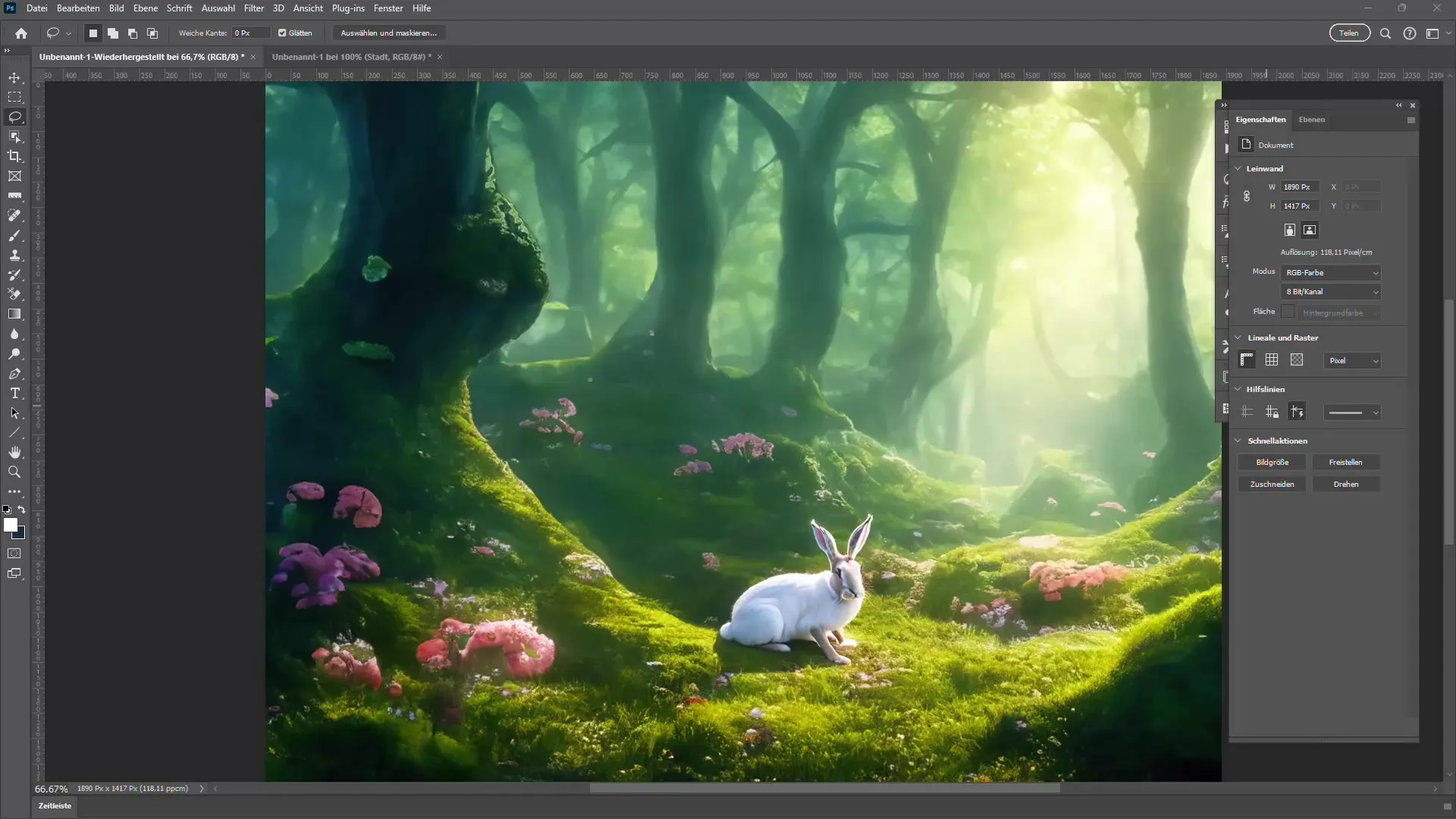
2. Trabalhando com Preenchimento Baseado em Conteúdo
O preenchimento baseado em conteúdo foi durante muitos anos uma ferramenta padrão para remoção de objetos. Uma seleção simples do objeto a ser removido é feita e em seguida a função "preenchimento baseado em conteúdo" é ativada para substituir o objeto por IA. Você pode ver como seleciono um coelho aqui e aplico o preenchimento.
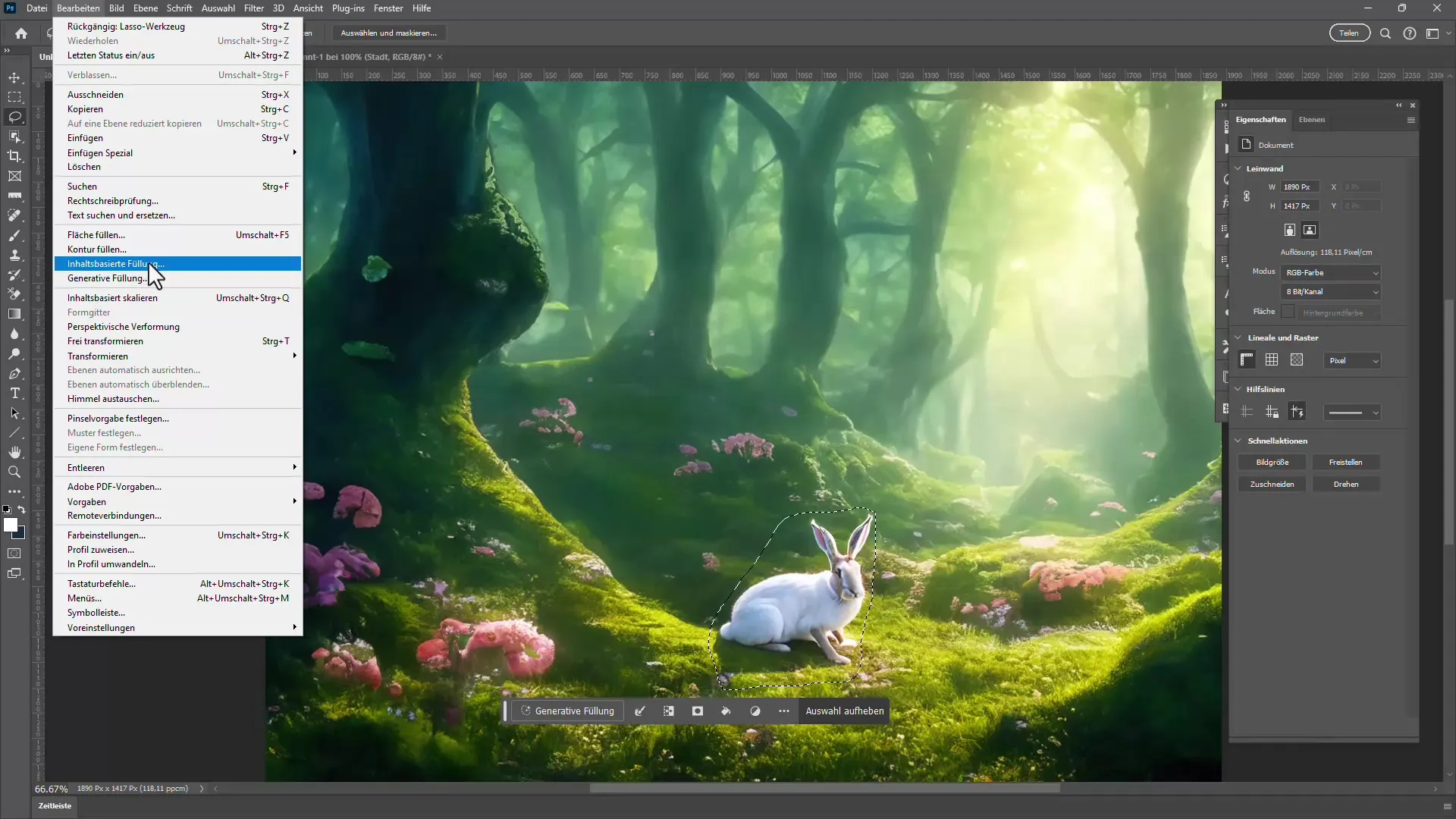
3. Benefícios do Preenchimento Generativo
Em contraste com o preenchimento baseado em conteúdo, o preenchimento generativo oferece possibilidades criativas. Aqui, na seleção, você também pode permitir a geração de novos elementos, em vez de apenas utilizar material de imagem existente. Isto significa simplesmente dizer ao preenchimento generativo: "Adicione algo novo" para realizar a sua visão criativa.
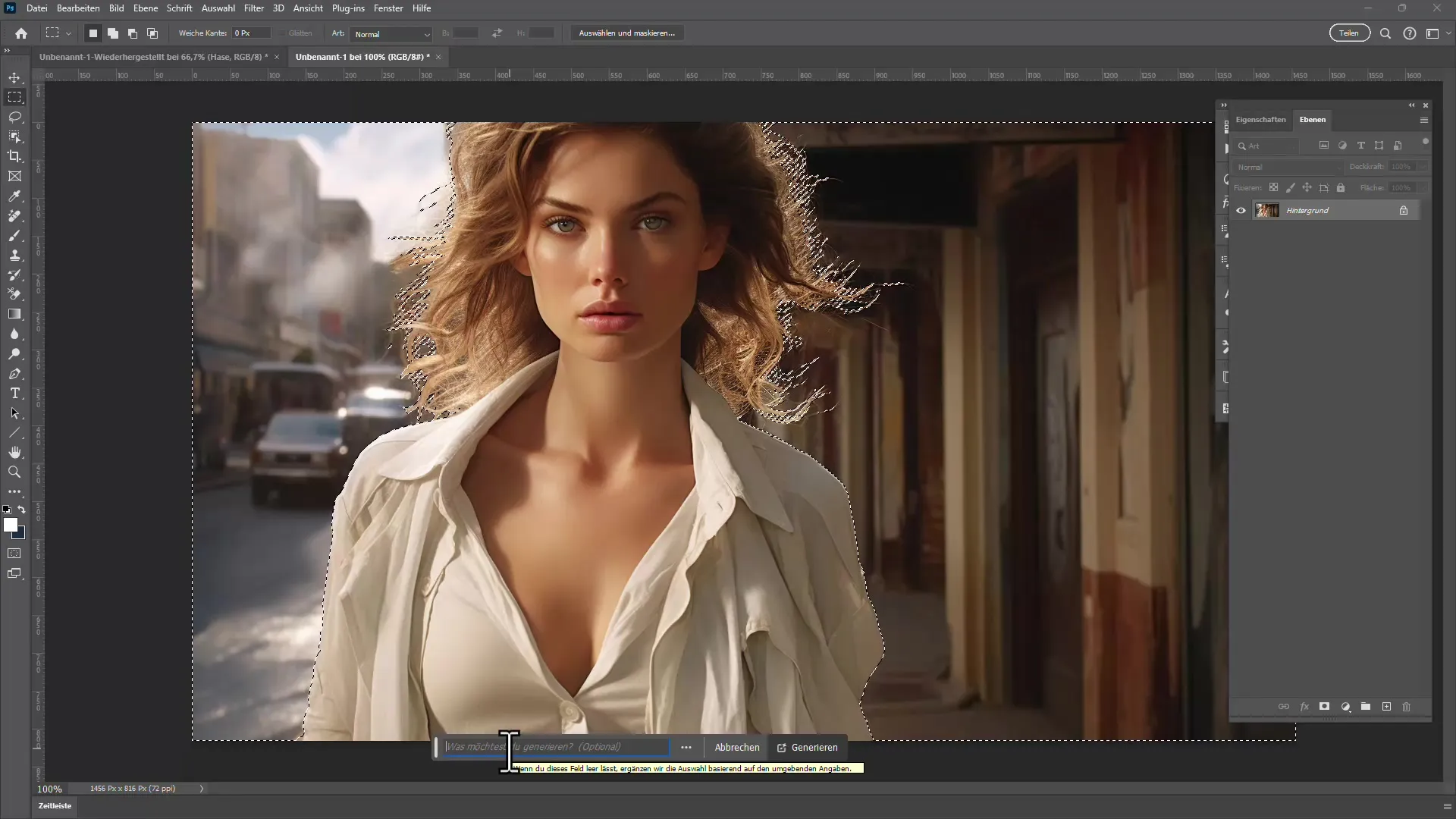
4. Utilização da Nova Ferramenta de Remoção
A Ferramenta de Remoção é uma das mais recentes funcionalidades no Photoshop, que permite remover objetos em questão de segundos. Você simplesmente seleciona a área ao redor do objeto e pinta sobre ela; em cinco segundos, o objeto é removido! Esta ferramenta é ideal para iniciantes e elimina muitos dos trabalhos preparatórios que eram necessários anteriormente.
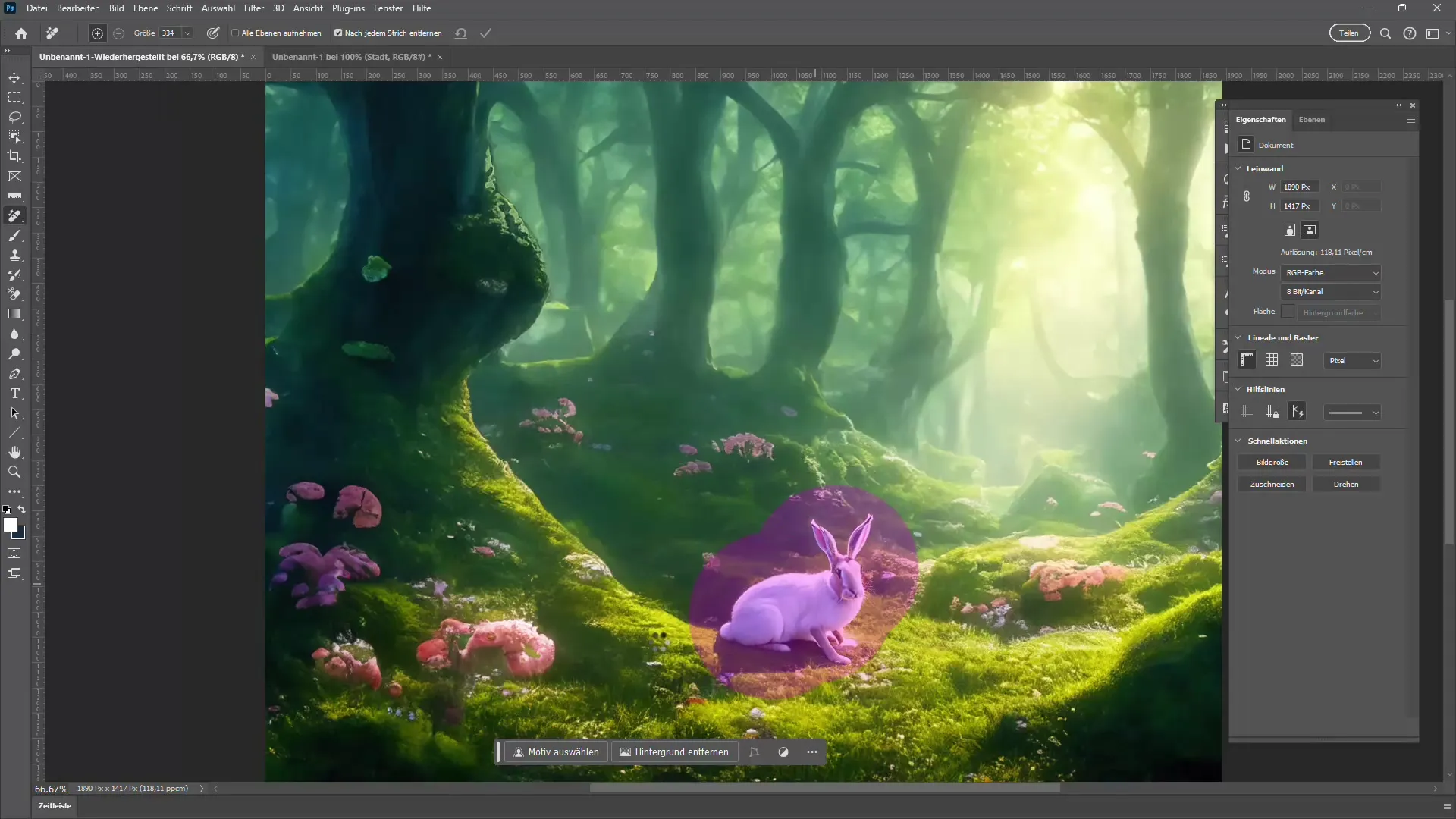
5. Seleção e Correção de Elementos
Após remover o objeto, talvez queira ajustar ou corrigir a seleção do elemento. O Photoshop oferece uma maneira simples de selecionar diretamente o elemento e fazer correções, como ajustar as cores ou a sombra. Isso é especialmente útil quando deseja garantir que tudo pareça harmonioso.
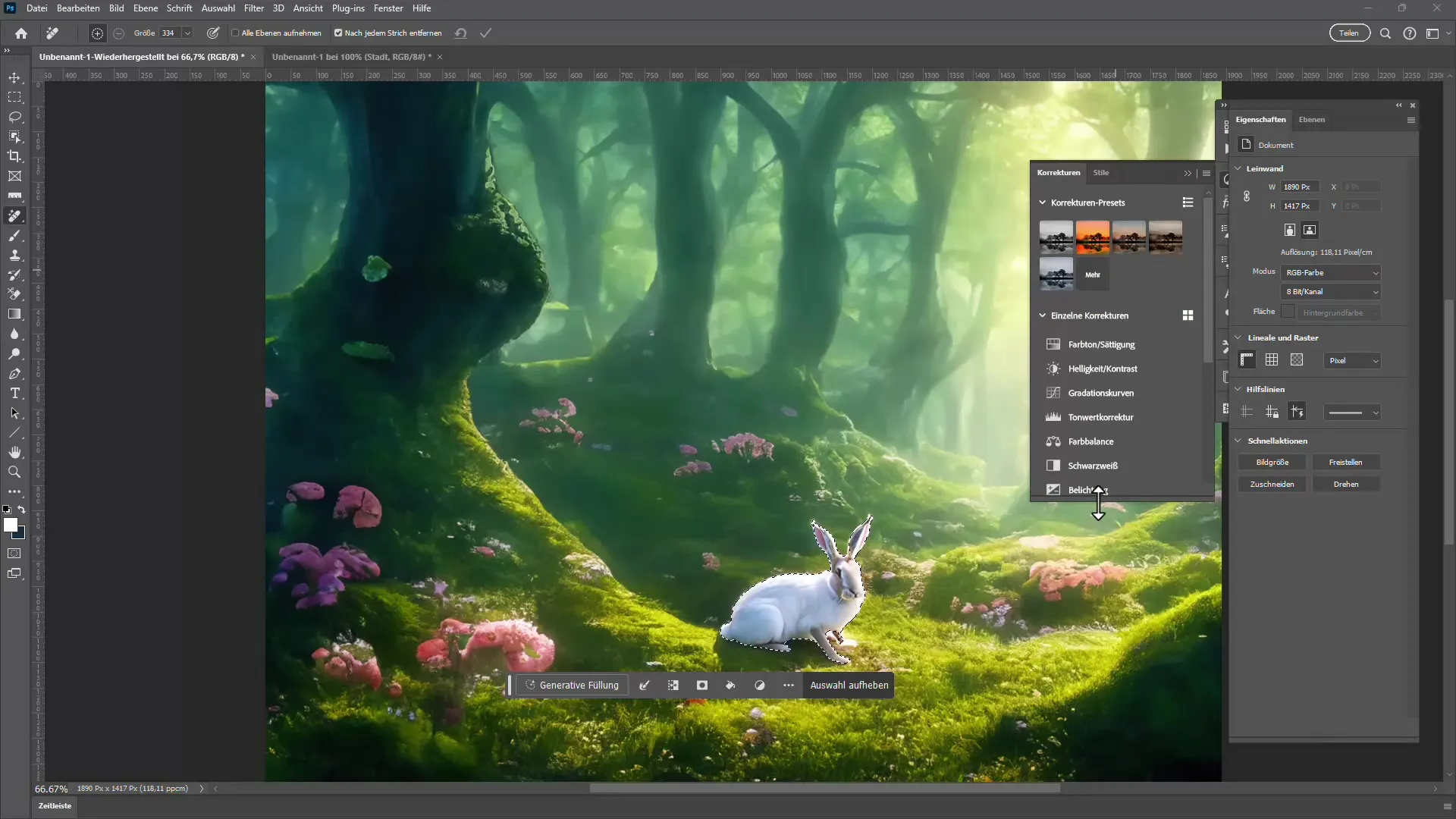
6. Removendo o Fundo
Uma funcionalidade especialmente poderosa do preenchimento generativo é a capacidade de remover o fundo automaticamente. Com um clique, você pode instruir a IA não só para remover o fundo, mas também para adicionar uma nova máscara à sua imagem. Por exemplo, o fundo torna-se invisível em apenas alguns segundos.
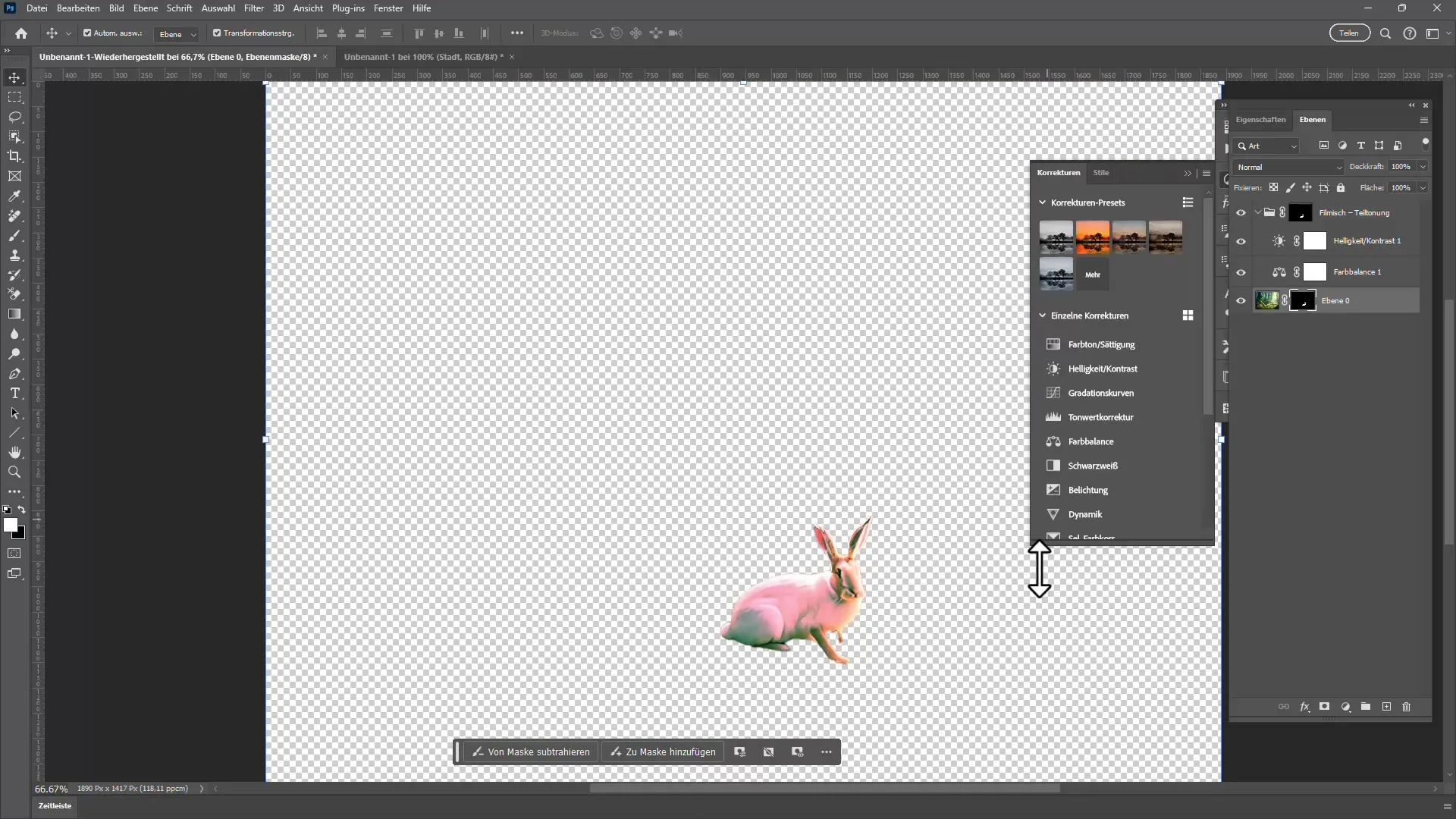
7. Adição de um Novo Fundo
Uma das possibilidades mais emocionantes com o preenchimento generativo é a opção de adicionar um novo fundo. Você pode encontrar uma imagem que deseja usar como novo fundo e simplesmente colocá-la atrás do seu motivo para obter uma imagem criativa completa. Você ficará surpreso com a suavidade do processo.
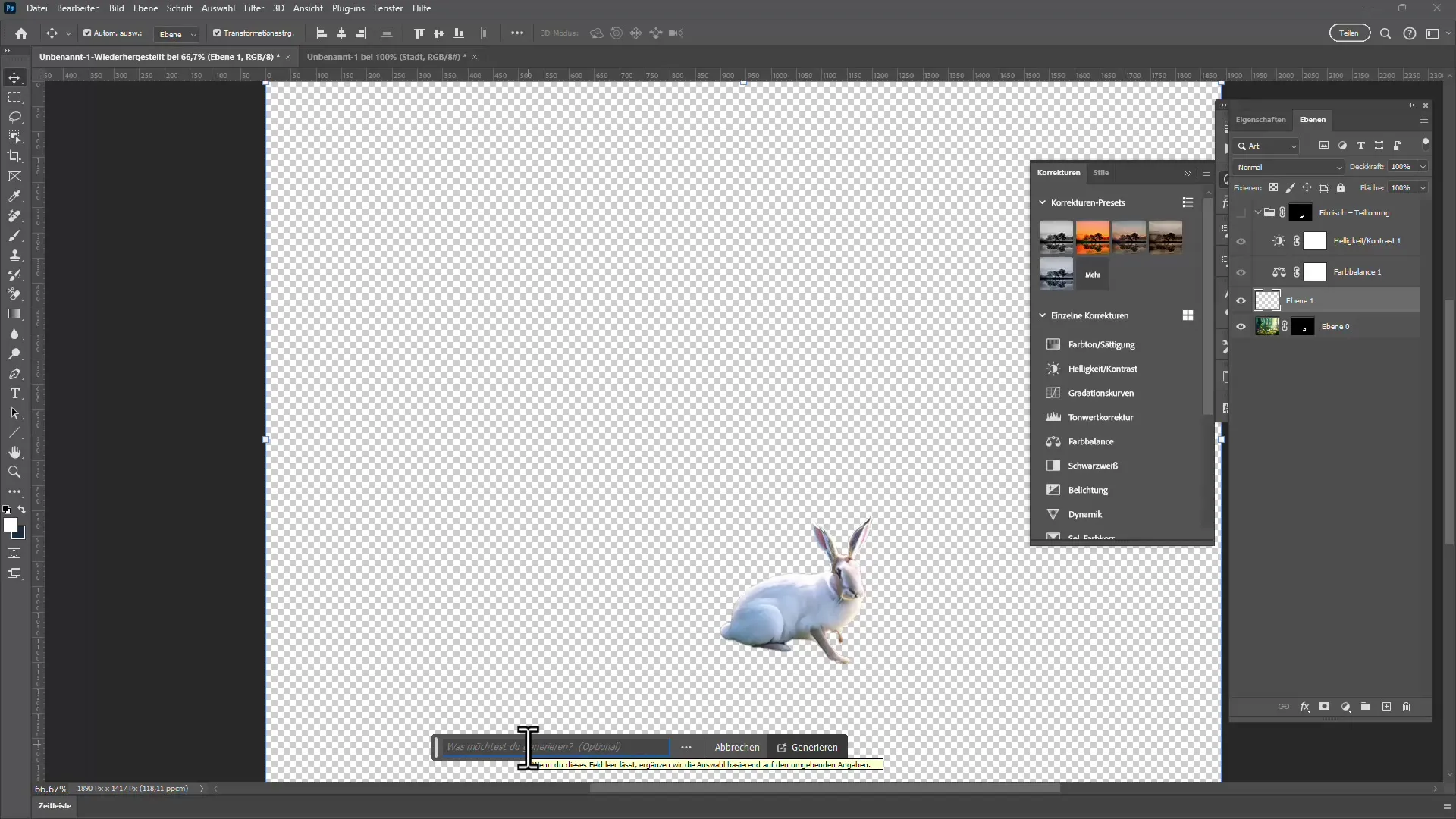
8. Explorar possibilidades criativas
Com o preenchimento generativo e a ferramenta de remoção, você pode dar uma nova dimensão às suas imagens. Experimente adicionar diferentes fundos ou estilos e descubra o que é possível. Da mesma forma, você também pode experimentar diferentes alterações para obter o efeito desejado.
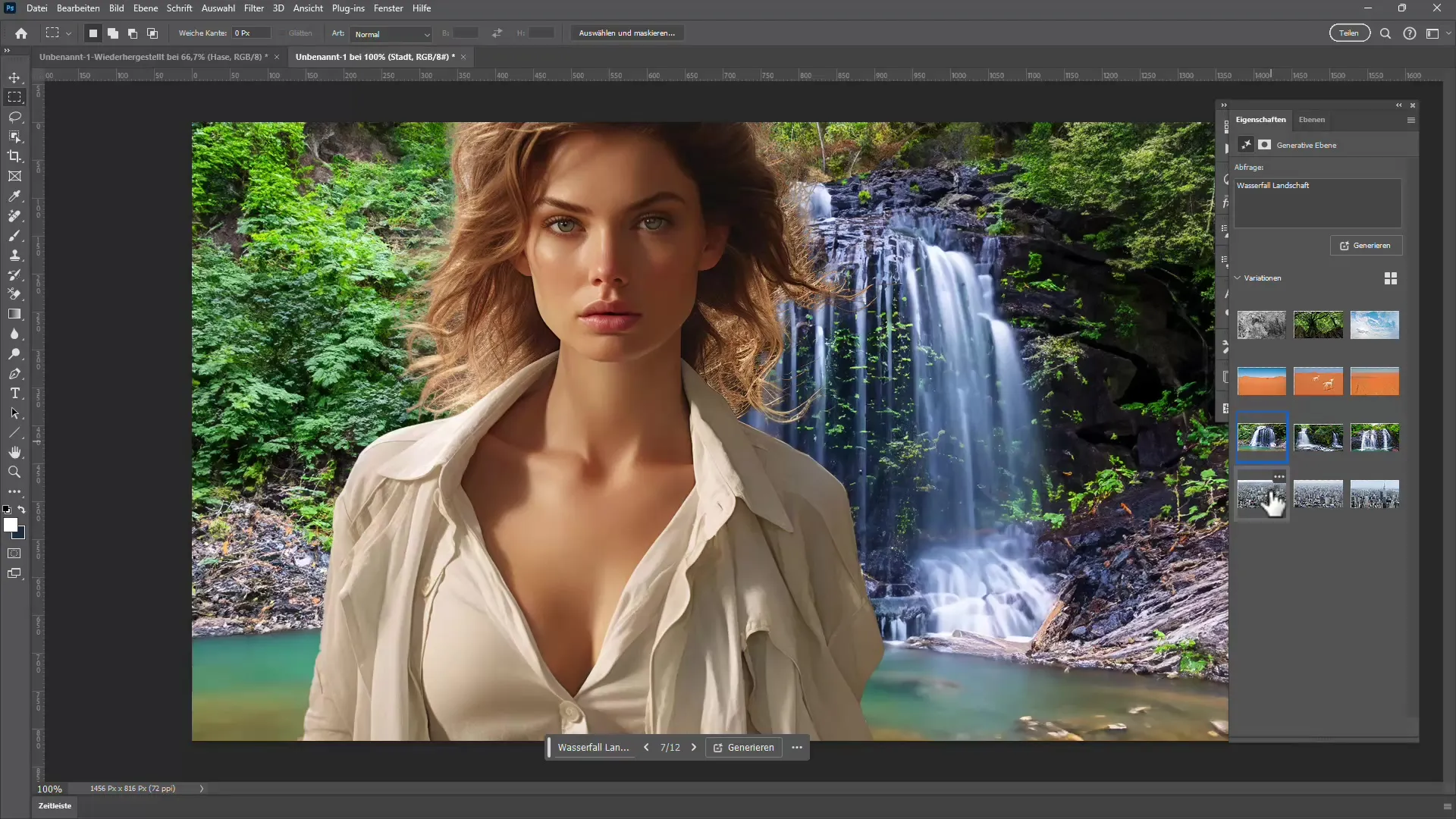
9. Utilizando a barra de ferramentas
A barra de ferramentas disponível durante o processo de edição é uma valiosa companheira. Ela exibe muitas funções que ajudam na seleção e edição de imagens. Considere isso como uma ferramenta importante para navegar rapidamente e eficientemente pela sua edição.
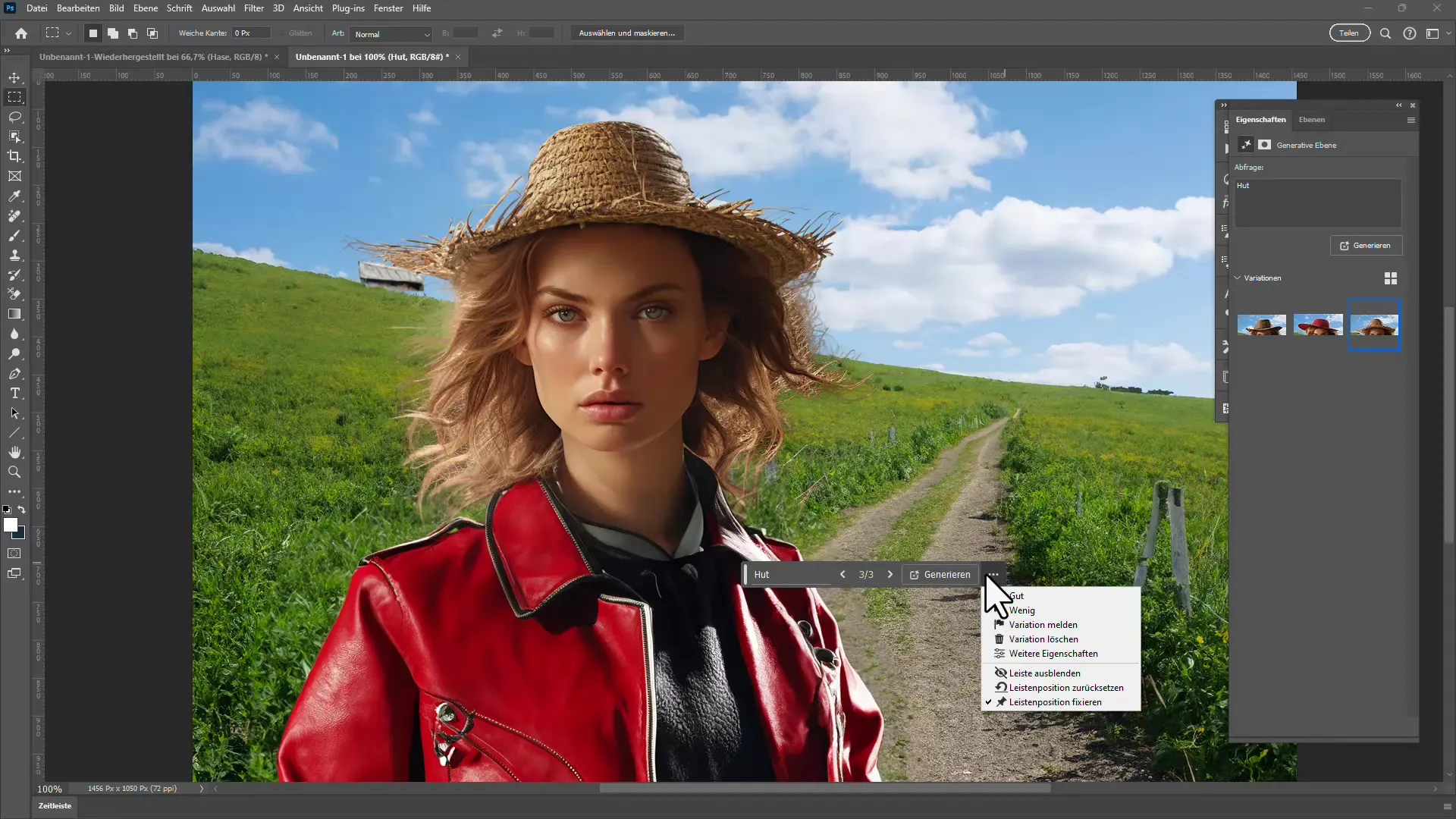
10. Internalizando essa nova abordagem
Agora você tem uma visão abrangente das ferramentas de preenchimento baseado em conteúdo e generativo no Photoshop. É recomendável experimentar diferentes técnicas e começar um projeto onde você pode usar tanto o preenchimento baseado em conteúdo quanto a ferramenta de remoção para ter uma noção da interação dessas ferramentas.

Resumo
Neste tutorial, você aprendeu as diferenças entre o preenchimento baseado em conteúdo e o preenchimento generativo, bem como explorou o uso da nova ferramenta de remoção. Ao aplicar essas ferramentas na prática, você não apenas pode remover objetos de forma mais eficaz, mas também adicionar e redesenhar realisticamente fundos. Use a barra de ferramentas para otimizar o processo e experimente novas técnicas.
Perguntas Frequentes
Qual é a principal diferença entre o preenchimento baseado em conteúdo e o preenchimento generativo?O preenchimento baseado em conteúdo remove objetos usando dados de fundo calculados, enquanto o preenchimento generativo utiliza IA para criar novos conteúdos.
Como remover o fundo de uma imagem?Use a ferramenta de remoção, selecione simplesmente o fundo com o mouse e deixe a IA do software trabalhar para você.
A utilização dessas funções é simples?Sim, o Photoshop possui uma interface de usuário bem organizada, permitindo que até mesmo iniciantes aprendam e apliquem rapidamente as diversas funções.
Como posso obter resultados mais criativos?Experimente o preenchimento generativo, testando diferentes fundos e estilos para ver quais efeitos funcionam melhor para a sua imagem.
Qual é o papel da barra de ferramentas?A barra de ferramentas oferece acesso rápido a funções importantes e ajuda você a trabalhar de forma mais eficiente e produtiva durante a edição de imagens.


